Olete seda juba mõnda aega tahtnud ja lõpuks on see käes. Lõpuks saate oma võrguoleku WhatsAppis peita. Lõpuks saate oma sõnumeid sisestada, muretsemata selle pärast, kes näevad, et olete võrgus. Kui te ei soovi sõnumile vastata, võite seda ignoreerida, ilma et peaksite kuulma kaebusi inimeselt, kelle sõnumit te ignoreerisite.
WhatsApp: kuidas takistada teistel teid võrgus nägemast
Hea uudis on see, et võrgusoleku varjamine WhatsAppis on lihtne. Kui rakendus on avatud, puudutage paremas ülanurgas olevaid punkte ja minge menüüsse Seaded. Kui olete menüüs Seaded, avage konto > Privaatsus > Viimati nähtud ja võrgus.
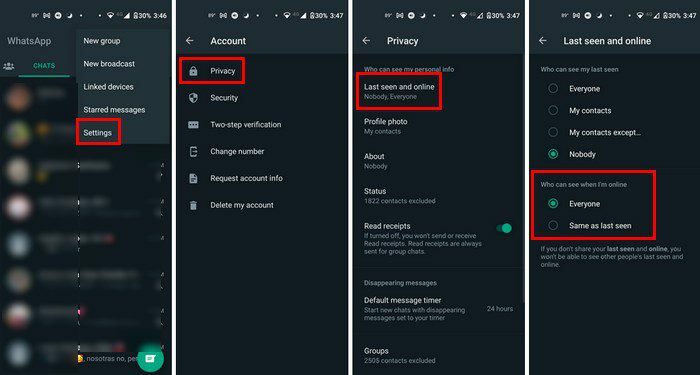
Kui avate selle jaotise, näete ülaosas viimati nähtud seadeid ja allosas teie võrguolekut. Viimase kasutamise korral saate valida järgmiste valikute hulgast:
- Kõik
- Minu kontaktid
- Minu kontaktid Välja arvatud
- Mitte keegi
Interneti-oleku jaoks saate valida järgmiste valikute hulgast:
- Kõik
- Sama mis viimati nähtud
Oleks tore, kui võrguolekus oleks valik mitte keegi või Minu kontaktid, välja arvatud valik. Kes teab, võib-olla lisab WhatsApp need valikud hiljem. See on kõik, mis puudutab oma võrguoleku varjamist WhatsAppis. Nüüd saate minna ninjarežiimi ja rahulikult oma sõnumeid vaadata. Samuti, kui varjate, et olete võrgus, ei näe te ka seda, et teised on võrgus.
Järeldus
Võimalus varjata, et olete WhatsAppis võrgus, on midagi, mida kasutajad on juba pikka aega küsinud. Valik on lõpuks käes ja võite kihla vedada, et paljud kasutajad kasutavad seda. Sellel on endiselt puudu mõned kasulikud valikud, näiteks teie võrguoleku varjamine kõigi eest, kuid loodetavasti tuleb see valik varsti. Kas kasutate seda funktsiooni? Jagage oma mõtteid allolevates kommentaarides ja ärge unustage jagada oma kommentaare teistega sotsiaalmeedias.